三星S4屏幕设置在哪?亮度、休眠时间怎么调?
三星S4作为一款经典的安卓智能手机,其屏幕设置功能丰富,用户可以通过合理的调整来优化显示效果、提升使用体验或延长电池续航,以下将从多个维度详细介绍三星S4的屏幕设置方法,包括基础显示调整、高级显示选项、省电模式设置、辅助功能以及个性化定制等,帮助用户全面掌握屏幕设置的技巧。
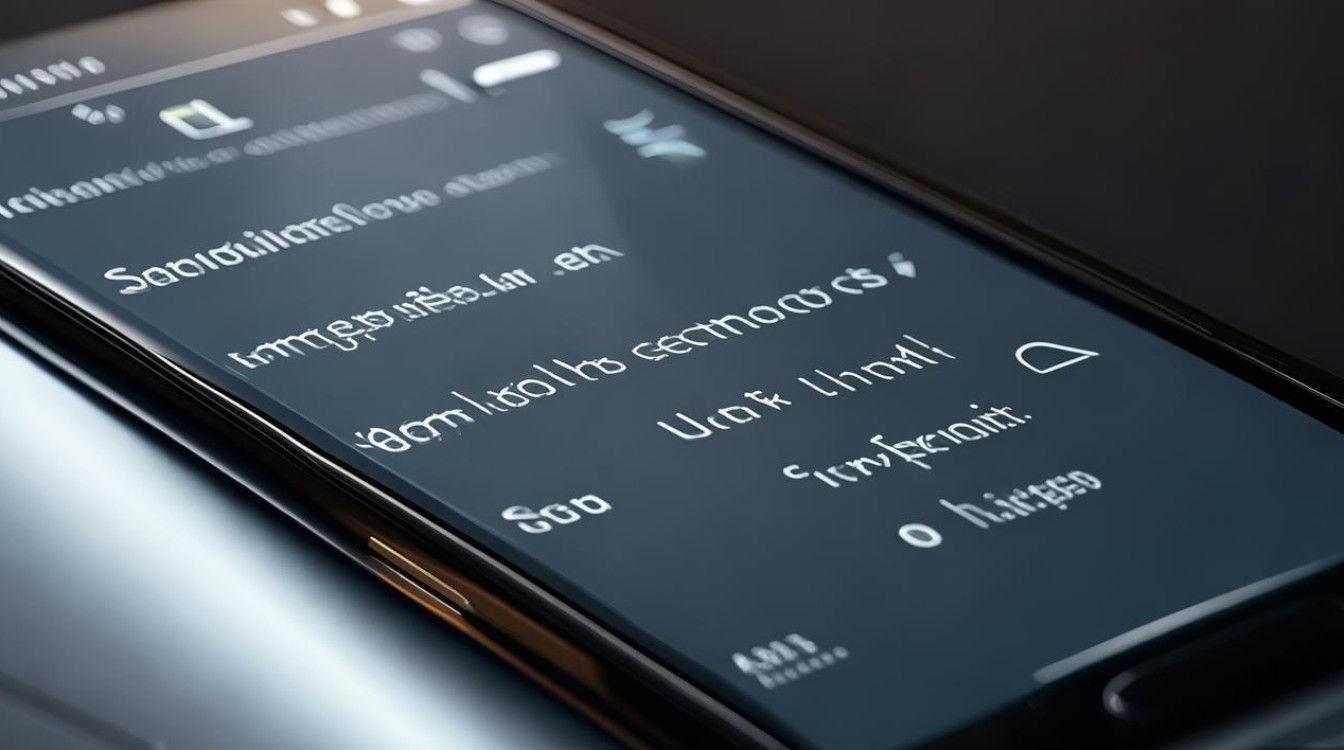
基础显示设置调整
进入屏幕设置的第一步是通过主菜单找到“设置”选项,通常在应用程序列表中齿轮形状的图标即为设置菜单,进入设置后,向下滑动找到“显示”选项,点击即可进入屏幕相关的设置界面,基础显示设置主要包括屏幕亮度、屏幕超时时间和屏幕模式三项核心功能。
屏幕亮度调整是用户最常使用的设置之一,在“显示”菜单中,第一个选项通常是“亮度”,滑动条可以手动调节屏幕亮度,从最暗到最亮共分多个档位,为了适应不同环境光,建议开启“自动亮度调整”功能,该功能通过光线传感器自动调节屏幕亮度,在强光下提升亮度保证清晰度,在暗光中降低亮度减少眼睛疲劳,需要注意的是,自动亮度调整可能会略微增加耗电量,但在大多数场景下利大于弊。
屏幕超时时间决定手机在无操作后多久自动关闭屏幕,三星S4提供了从15秒到10分钟不等的超时选项,用户可以根据使用习惯选择,频繁查看信息的用户可以设置为30秒或1分钟,以减少手动解锁的操作;而长时间不操作时(如播放视频),建议设置为2分钟或更长,避免频繁唤醒屏幕影响体验,较短的屏幕超时时间有助于节省电量,因此在不影响使用的前提下,建议将超时时间设置在合理范围内。
屏幕模式是影响显示效果的关键设置,三星S4内置多种屏幕模式,包括“标准”、“动态”、“电影”和“专业”等,每种模式对应不同的色彩饱和度、对比度和色温调节。“动态模式”适合喜欢鲜艳色彩的用户,图像和视频显示效果更生动;“电影模式”则更注重色彩还原,适合观看高清影片;“专业模式”允许用户自定义RGB值,满足对显示效果有更高要求的用户,用户可以在不同场景下切换模式,如日常使用选择“标准”,户外强光下切换至“动态”模式提升可视性。
高级显示与个性化设置
在基础设置之外,三星S4还提供了一些高级显示功能,进一步丰富屏幕使用体验,这些功能包括“屏幕旋转”、“智能 stay”、“字体大小和样式”以及“壁纸与主题”等。
屏幕旋转功能控制手机是否根据方向自动旋转屏幕,在“显示”菜单中可以找到“屏幕旋转”开关,开启后,手机在横屏或竖持时会自动调整屏幕方向;关闭则锁定当前方向,避免误操作导致屏幕旋转,在阅读或输入文字时,关闭屏幕旋转可以保持界面稳定,提升操作便利性。
智能 stay是三星S4的一项特色功能,通过前置摄像头检测用户是否注视屏幕,如果检测到用户在看屏幕,即使超时时间已到,屏幕也不会自动关闭;当用户移开视线后,屏幕才会自动熄灭,该功能需在“显示”菜单中开启,适合在阅读或浏览网页时使用,避免频繁翻页导致屏幕频繁亮灭,同时也能在一定程度上减少误触操作。
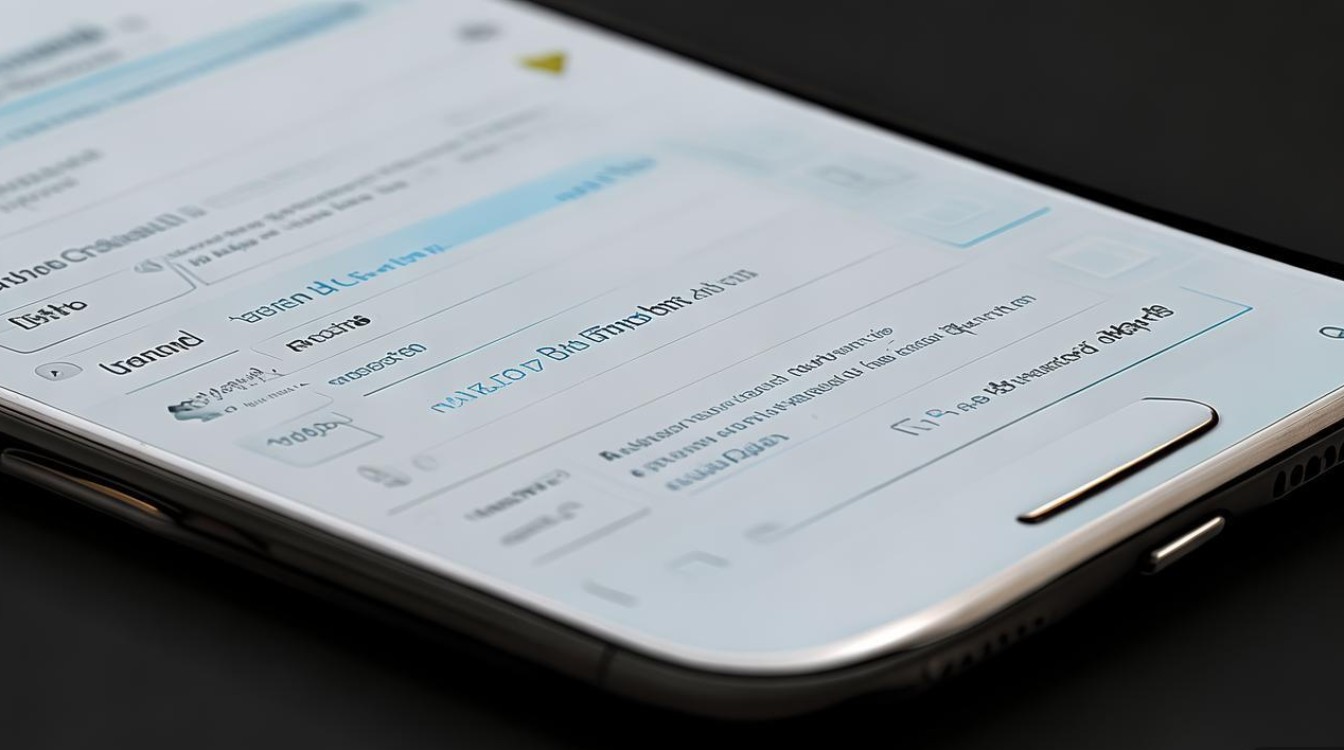
字体大小和样式调整可以优化文字显示效果,在“显示”菜单中进入“字体大小”选项,滑动条可以调节系统字体大小,从“最小”到“最大”共五个档位,满足不同视力用户的需求,三星S4还支持下载字体样式,用户可以通过“字体样式”选项进入三星应用商店,下载第三方字体(如华康字体、方正字体等),更换后系统界面、应用文字等均会采用新字体,提升个性化体验。
壁纸与主题设置能让屏幕更具个性化,在“设置”中找到“我的设备”选项,进入“主题”,用户可以选择预设的主题(包括壁纸、图标样式、系统声音等组合),也可以单独更换壁纸(主屏幕、锁屏壁纸或两者同时更换),还支持从相册中选择图片作为壁纸,或下载第三方主题应用获取更多个性化资源。
省电模式与屏幕优化
电池续航是智能手机用户关注的重点,三星S4的“省电模式”通过调整屏幕设置和其他系统参数来降低功耗,进入“设置”中的“电池”选项,点击“省电模式”即可开启,开启后,系统会自动降低屏幕亮度、限制后台应用活动、关闭部分动画效果,从而延长待机时间,在省电模式下,屏幕显示效果可能会略微变暗,色彩饱和度降低,但日常使用基本不受影响。
对于屏幕耗电问题,用户还可以通过“开发者选项”进行进一步优化,在“设置”中找到“关于手机”,连续点击“版本号”七次即可开启开发者选项(部分系统版本需输入锁屏密码),进入开发者选项后,找到“窗口动画缩放”“过渡动画缩放”和“动画程序时长缩放”,将这三项均设置为“关闭动画”,可以减少界面切换时的动画效果,降低处理器负载,间接节省电量,关闭“硬件覆盖层”选项也可能提升部分应用的流畅度,但需注意该设置可能会导致个别应用显示异常,建议谨慎调整。
辅助功能与屏幕辅助工具
三星S4的辅助功能旨在为特殊人群提供便利,同时也包含一些实用的屏幕辅助工具,在“设置”中找到“辅助功能”,进入“视觉增强”选项,用户可以开启“增强亮度”功能,即使在自动亮度关闭的情况下,也能通过滑动条将屏幕亮度调节至高于默认最大值,适合在强光环境下使用。
色彩调整功能包括“色彩盲辅助”和“色彩反转”,色彩盲辅助可以调整屏幕色彩显示,帮助红绿色盲用户更好地区分颜色;色彩反转则会将屏幕显示的黑白颜色互换,文字变为白色,背景变为黑色,适合在夜间使用或对光线敏感的用户。“字体大小”和“高对比度文本”选项也可以进一步优化文字显示,提高可读性。
屏幕快捷方式功能允许用户添加辅助开关到通知栏,屏幕旋转”“智能 stay”“省电模式”等,方便快速开启或关闭,用户可以在“辅助功能”中的“快捷方式与系统按键”中设置,选择需要的功能并添加到通知栏,下拉通知栏即可一键操作。
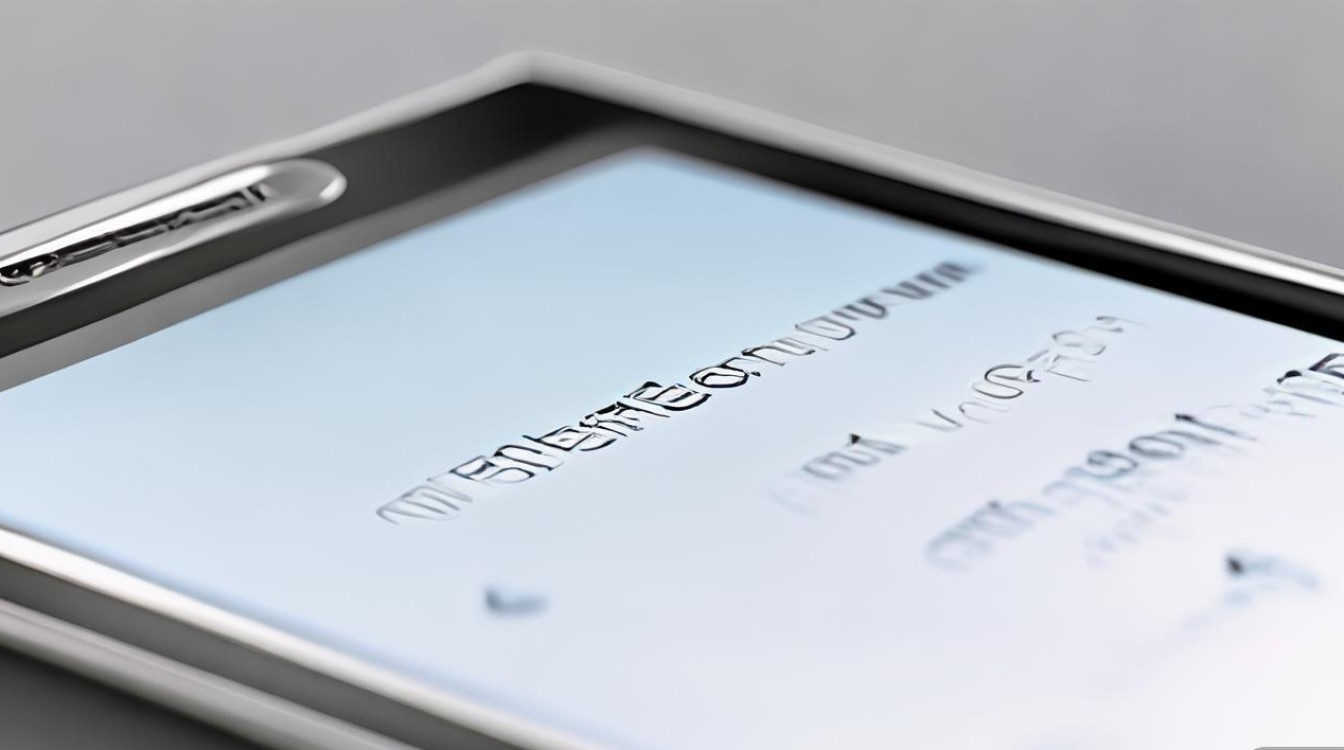
屏幕维护与故障排查
长期使用后,手机屏幕可能会出现显示异常、触摸失灵等问题,适当的维护和及时的故障排查非常重要,保持屏幕清洁是基础,建议使用柔软的微纤维布擦拭屏幕,避免使用酒精或化学溶剂,以免损坏屏幕涂层,避免手机长时间处于高温或低温环境,防止屏幕显示元件受损。
如果出现屏幕闪烁、色彩异常或触摸失灵等问题,可以尝试以下排查步骤:1. 重启手机,解决临时性软件故障;2. 进入安全模式,检查是否是第三方应用导致的问题(在开机时长按“菜单键”进入安全模式,若安全模式下正常,则卸载最近安装的应用);3. 恢复出厂设置(需提前备份数据),若问题解决,则是系统软件故障;4. 若以上方法均无效,可能是硬件故障,需联系售后服务中心进行维修。
相关问答FAQs
问题1:三星S4屏幕亮度自动调节不灵敏怎么办?
解答:首先检查屏幕是否贴有过厚的保护膜,可能导致光线传感器被遮挡,建议更换薄款保护膜或取下测试,进入“设置”-“显示”-“亮度”,确保“自动亮度调整”已开启,如果问题依旧,可能是光线传感器硬件故障,建议联系售后检测维修。
问题2:三星S4如何调整屏幕字体为更小的字号?
解答:进入“设置”-“显示”-“字体大小”,将滑动条拖至“最小”档位即可,若系统提供的最小字号仍不满足需求,可以尝试使用第三方字体应用(如“iFont”),在“字体样式”中选择“下载”,搜索“迷你字体”或“小字体”进行安装,部分字体可能提供更小的字号选项。
版权声明:本文由环云手机汇 - 聚焦全球新机与行业动态!发布,如需转载请注明出处。






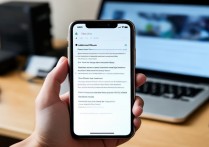





 冀ICP备2021017634号-5
冀ICP备2021017634号-5
 冀公网安备13062802000102号
冀公网安备13062802000102号